FANUC 자동 캘리브레이션
표준 인터페이스 통신을 설정한 후, 로봇을 연결하여 자동 캘리브레이션을 수행할 수 있습니다. 자동 캘리브레이션의 전체적인 프로세스는 아래 그림과 같습니다.
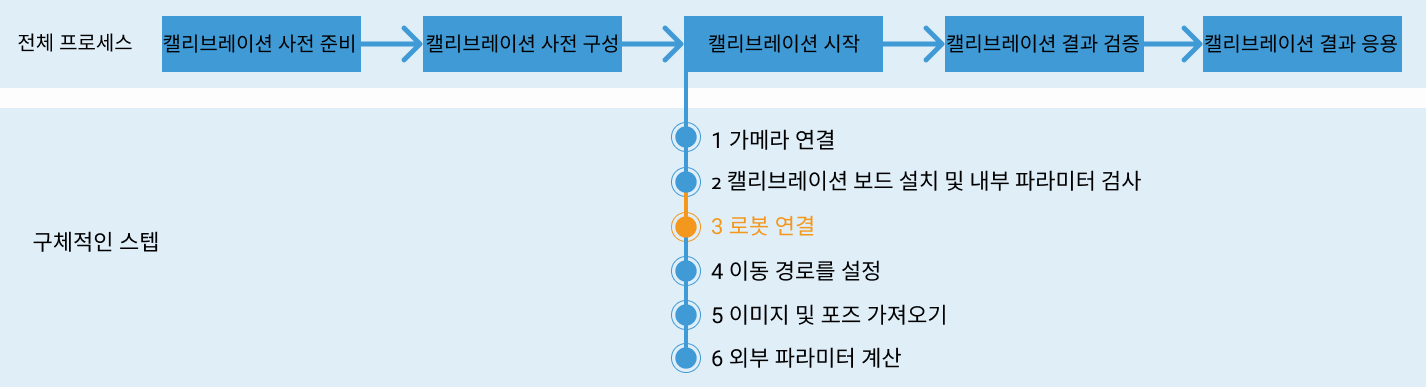
특별 참고사항
캘리브레이션을 실행할 때 "로봇을 연결하기" 스텝에서 Mech-Vision 소프트웨어 화면에서 로봇이 연결되기를 기다리는 중... 버튼이 나타나면 사용자는 아래 스텝에 따라 로봇 측에서 작업을 수행해야 하며, 작업 완료 후 Mech-Vision 소프트웨어에서 나머지 단계를 스텝을 진행하십시오.
|
1. 캘리브레이션 프로그램 선택 및 수정
-
로봇을 수동 모드로 전환합니다. 티치 펜던트의 스위치를 ON로 바꾸고 컨트롤러의 스위치를 T1 또는 T2로 바꿉니다.
T1은 빠른 속도 모드이고 T2는 느린 속도 모드입니다. 신규 사용자는 T1 모드를 추천해드립니다. 

-
티치 펜던트에서 SELECT 키를 눌러 프로그램 선택 인터페이스에 들어가서 방향키를 사용하여 MM_AUTO_CALIB 프로그램을 선택한 후 ENTER 키를 눌러 프로그램 파일을 엽니다.

-
MM_AUTO_CALIB 프로그램 페이지에서 CALL MM_INIT_SKT 파라미터를 설정합니다. 이 명령어에는 4개의 파라미터가 있습니다. 방향키를 사용하여 하나의 파라미터를 선택한 후 F5 키(즉 CHANGE 선택)를 눌러 실제 상황에 따라 설정하십시오.
-
파라미터 1: 로봇 포트의 번호.(로봇 포트 번호 1~8 중 하나를 선택하면 됨)
-
파라미터 2: IPC의 IP주소.
-
파라미터 3: IPC 서버 포트 번호는 Mech-Vision에서 설정된 호스트 포트 번호와 일치해야 합니다.
-
파라미터 4: 타임아웃 대기 시간. (단위는 min)
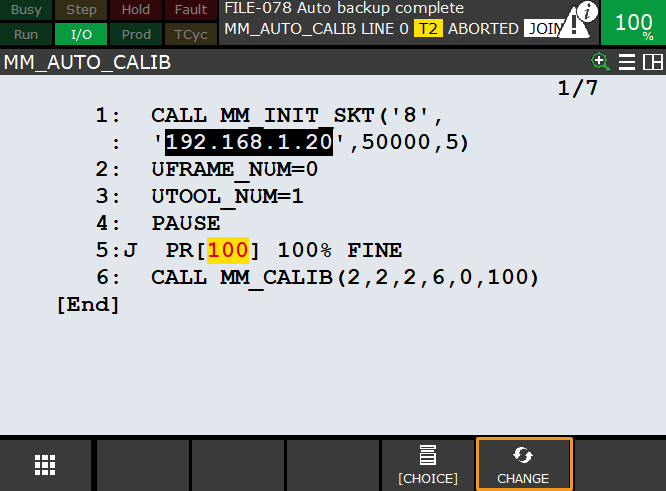
위 그림은 V7, V8 또는 V9 로봇 시스템을 예로 든 것입니다. V10 로봇 시스템에서는 MM_CALIB 명령어(6번째 줄)에 값이 99인 새로운 파라미터가 추가됩니다. 이 파라미터는 명령어 내부에서만 사용되며, 이 섹션에서 설명한 어떤 작업에도 영향을 미치지 않습니다.
-
2. 티치 펜던트를 통해 캘리브레이션 시작점 설정
-
프로그램을 연 후 STEP 키를 눌러 로봇을 단일 스텝 실행 모드로 전환하면, 티치 펜던트 상단 디스플레이의 Step이 노란색으로 바뀝니다.

-
티치 펜던트 뒷면에 있는 임의 하나의 활성화 스위치를 누릅니다. 수동으로 로봇을 캘리브레이션의 시작점으로 이동합니다.
시작점 위치는 캘리브레이션 보드의 포인트 클라우드 품질을 확인할 때 로봇이 있는 위치로 설정할 수 있습니다.
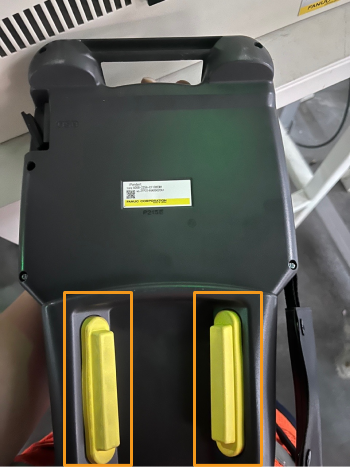
-
방향키를 사용하여 커서를 두번째 줄 명령어로 이동하고 SHIFT와 FWD를 동시에 누르고 두번째 줄 명령어를 실행하면 0번 사용자 좌표계를 사용한 것을 의미합니다.

-
방향키를 사용하여 커서를 세번째 줄 명령어로 이동하고 SHIFT와 FWD를 동시에 누르고 세번째 줄 명령어를 실행하면 1번 도구 좌표계를 사용한 것을 의미합니다.
1번 도구 좌표계는 변경할 수 없으며 반드시 (0, 0, 0, 0, 0, 0) 으로 설정해야 합니다. 
-
방향키를 사용하여 [100]을 선택하고 F5 키(즉 POSITION 선택)를 누른 후 F5 키(즉 REPRE 선택)를 누른 다음 방향키를 사용하여 Cartesian를 선택하여 마지막으로 ENTER 키를 누릅니다.


-
다음 인터페이스에서 방향키를 사용하여 계속을 선택하고 F4 키(즉 완료 선택)를 누릅니다.

-
방향키를 사용하여 커서를 다섯번째 줄 명령어로 이동하고 SHIFT와 F5(즉 TOUCHUP 선택)를 동시에 누르면 티치 펜던트에 “PR[100]까지 위치가 기록됨”이 표시되는데 이때 로봇의 포즈는 PR[100]까지 저장됩니다.

-
STEP 키를 누르면 티치 펜던트 상단 디스플레이의 Step이 회색으로 바뀌면서 단일 스텝 실행 모드를 종료합니다.

3. 캘리브레이션 프로그램 실행
-
로봇을 자동 모드로 전환합니다. 티치 펜던트의 스위치를 OFF로 바꾸고 컨트롤러의 스위치를 AUTO 로 바꿉니다.
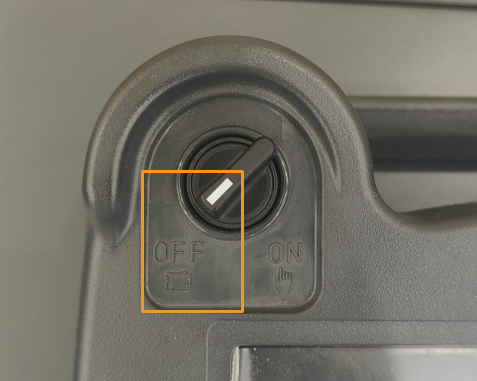
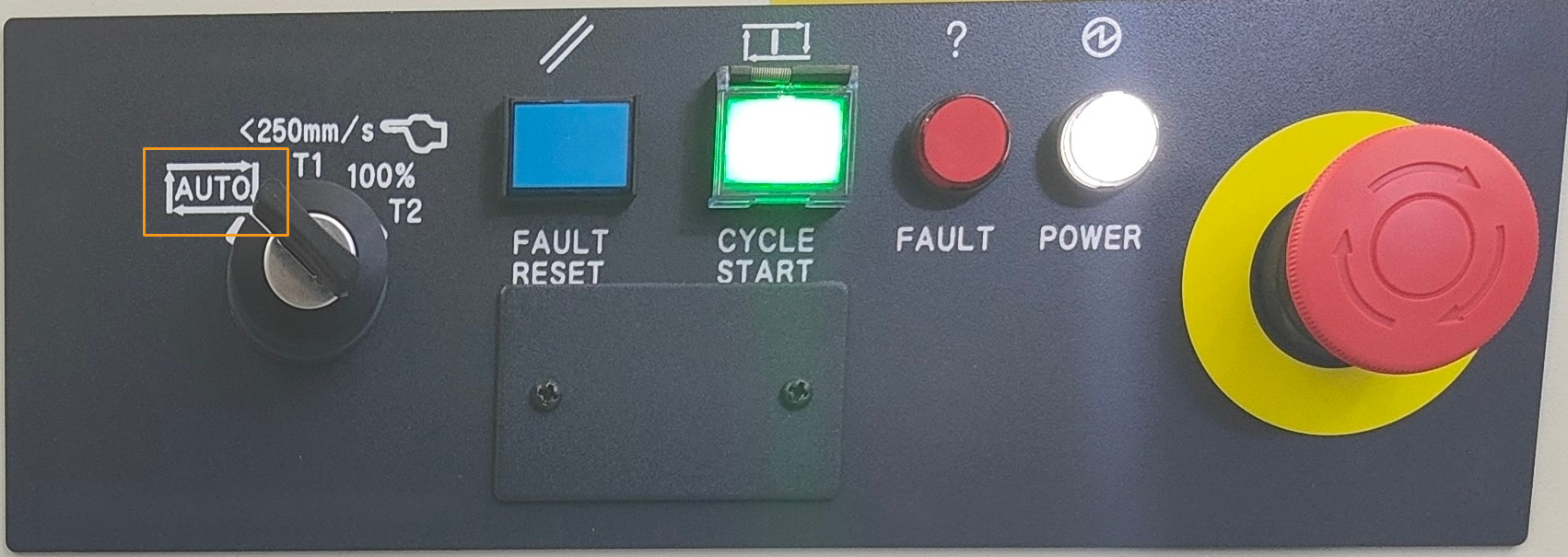
-
티치 펜던트의 RESET을 클릭하여 모든 알람을 삭제한 다음 +%와 -%를 통해 로봇의 속도를 10%-20% 사이로 조정합니다.

-
컨트롤러의 초록색 버튼을 누르면 캘리브레이션 프로그램이 자동으로 실행됩니다.
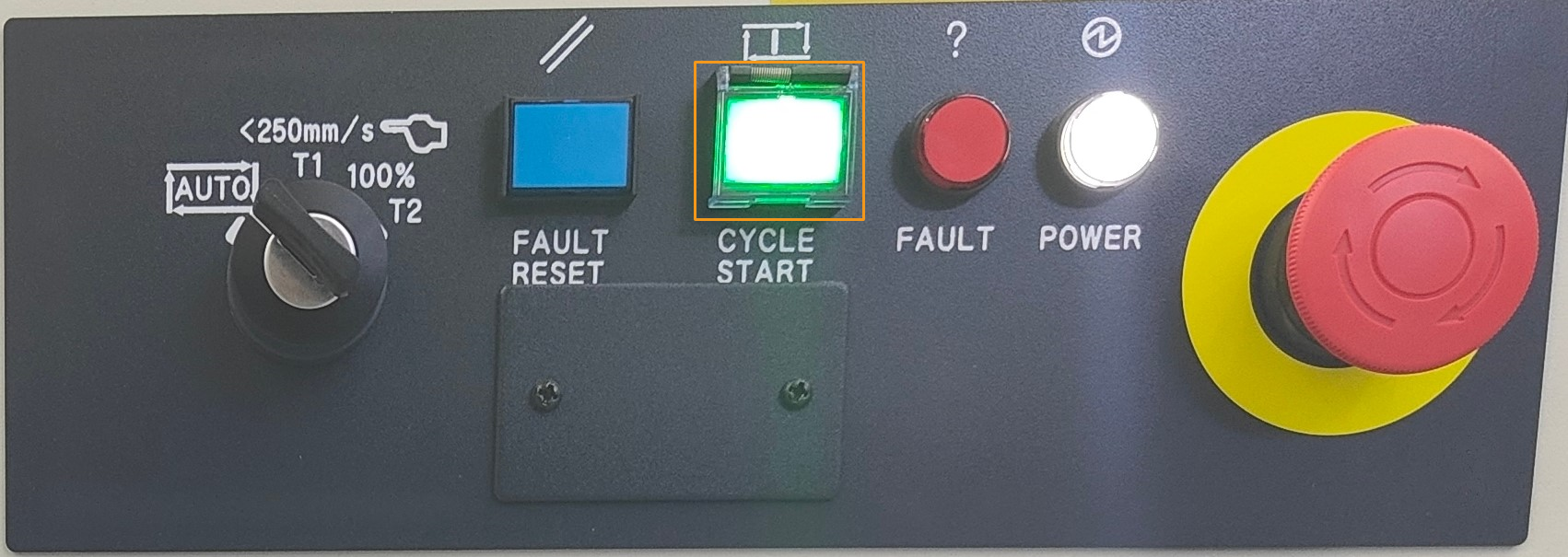
-
Mech-Vision의 캘리브레이션 창을 확인하고 로봇 연결 영역에 "연결됨" 상태 정보가 표시된 후 버튼이 로봇이 연결되기를 기다리는 중...에서 연결 끊기로 변경된 후 하단 바에서다음 버튼을 클릭합니다.
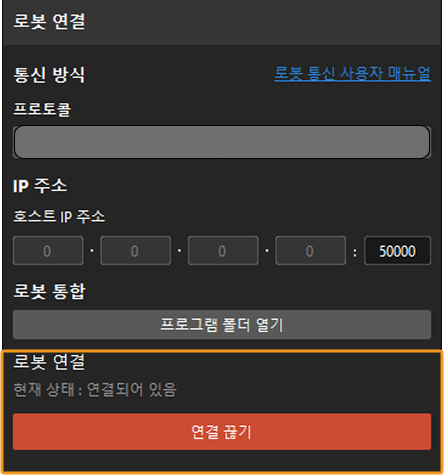
-
아래 링크를 각각 참고하여 캘리브레이션 시작 중 네 번째 스텝(이동 경로 설정)과 후속 워크플로를 실행하십시오.